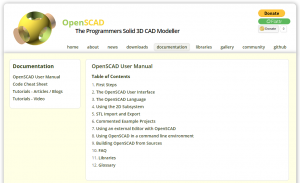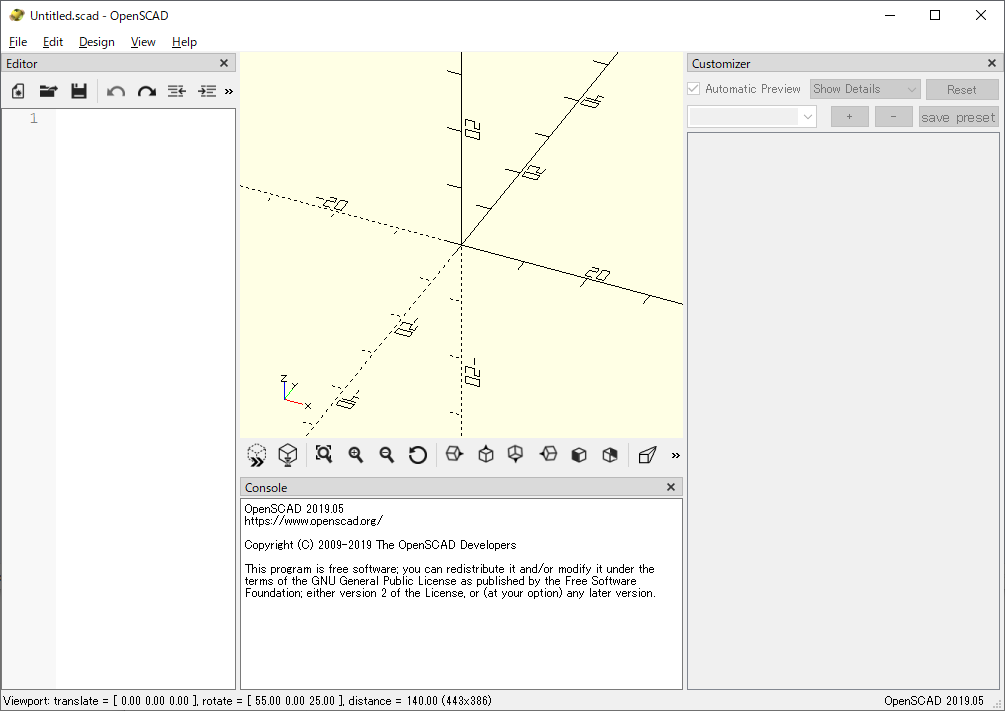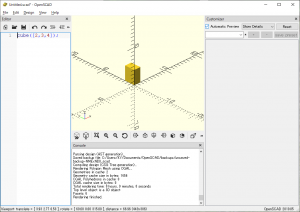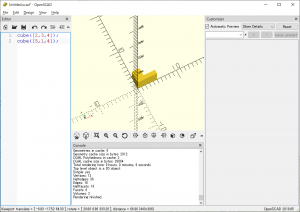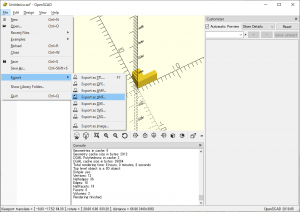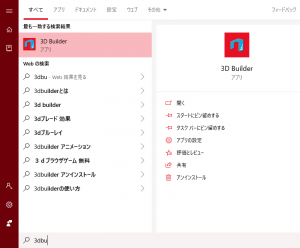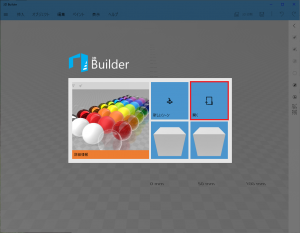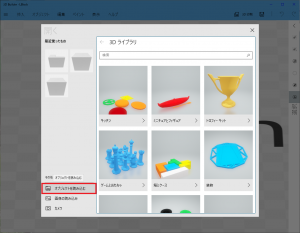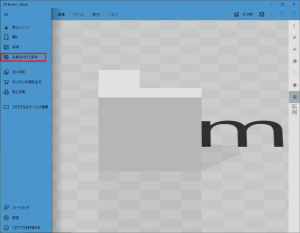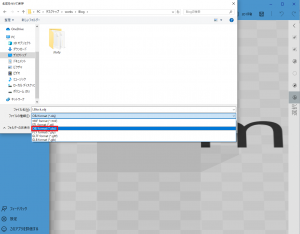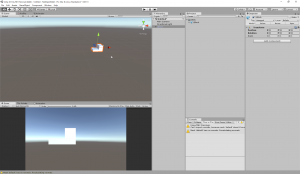前回、OpenSCADが起動するところまで行きました。
起動したので次は実際に公式のマニュアルに沿いながら、
操作方法とプログラミングによるモデリング方法を見ていきます。
公式のdocumentationに公式のマニュアルやチートシートなどがあります。
(2019/08/21現在)
このFirst Stepsの中の1.Creating a simple modelへリンクして、記述してある通りに作業をしていきます。
まずは前回の通り新規作成のウィンドウを開きます。
余談ですが、今わかってる範囲の話で軽く画面の説明を上記画像ですると、
左のEditor部分にプログラミングして、
中央上のベージュ部分にモデリング結果が表示され、
中央下のConsole部分にレンダリングなどのログが表示され、
右のCustomizer部分で変数などが調整できるようです。
公式マニュアルに戻って、
cube([2,3,4]);をEditorに入力し、F5キーのプレビューかF6キーのレンダリングを押すと
こんな感じ。マニュアルをやっていけば操作は色々覚えられそう。
とりあえず今は適当な形として、
cube([2,3,4]);
cube([5,1,4]);をEditorに入力し、F6キーでレンダリング。
こんな感じ。
ここから、Unityで使えるように保存していきます。
STL形式か迷いましたがファイルが冗長になりそうだったので、
3MF形式で出力。
これをWindows10に付属している3D Builderを利用して、
開く→オブジェクトを読み込むから、
先ほど保存した3MF形式のファイルを選択し開きます。
そしてすぐさまOBJ形式ファイルで保存しなおします。
あとはこれをUnityへ突っ込めば、
このように読み込むことはできました。OpenSCADにマテリアルの概念があるのかわかりませんが、ないとしても、条件を以下のようにしてしまえば、
標準で用意されている「3D Object」たちと同様に、マテリアルを好きに張りかえることはできます。
といった感じで今回は終わります。画像多めで説明してきましたが、一連の作業でUnityでも利用できる3Dオブジェクトを、プログラミングでモデリングしながら簡単に出力することができそうです。
プログラミングで・・・つまり数値によってモデリングするので、人間のような造形が必要な物には難しいですが、幾何学的な物などは適している可能性が見えますね。
次回はこのOpenSCADについてもう少し触れていければと思います。
御覧いただきありがとうございました。